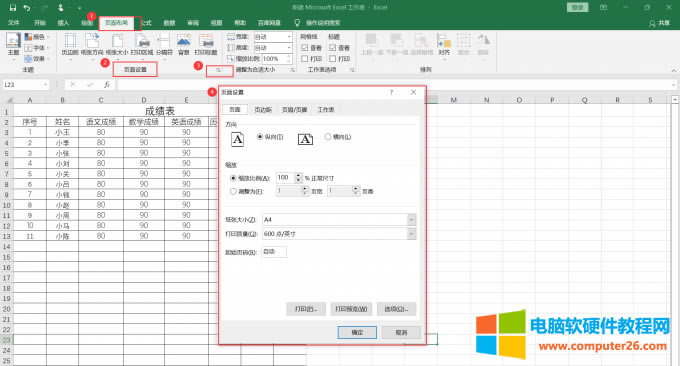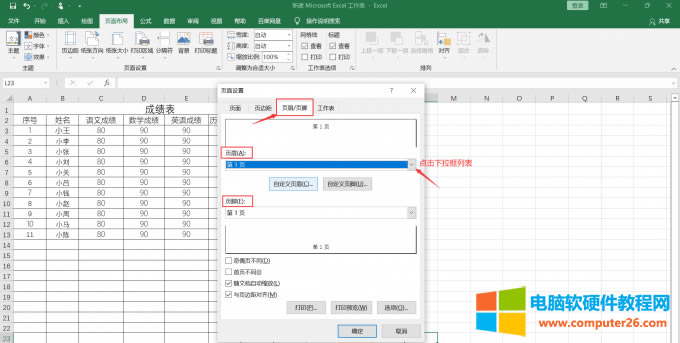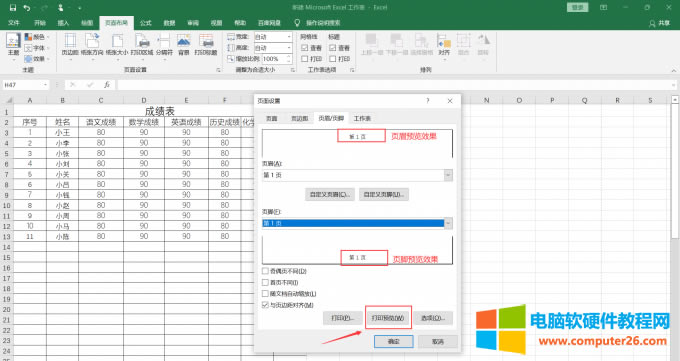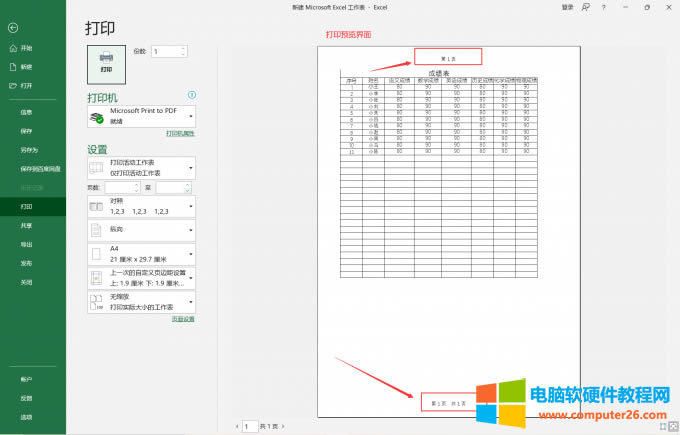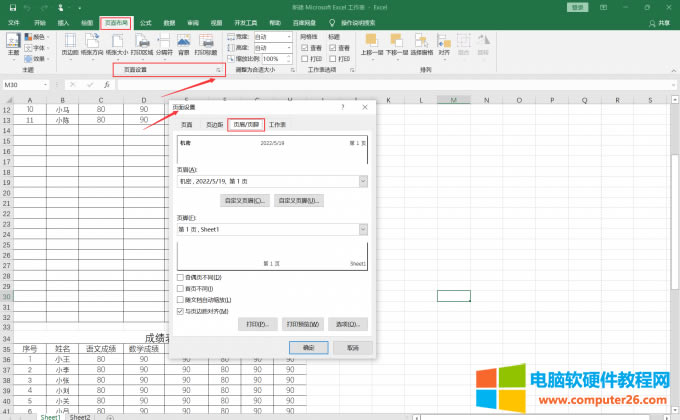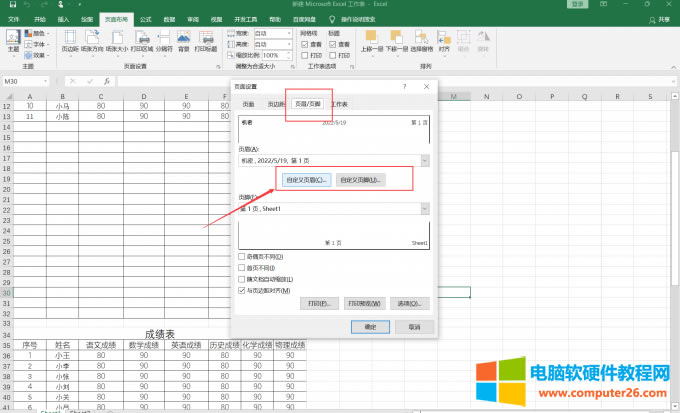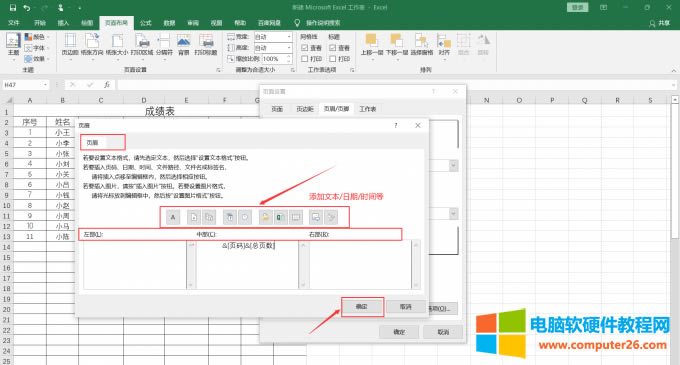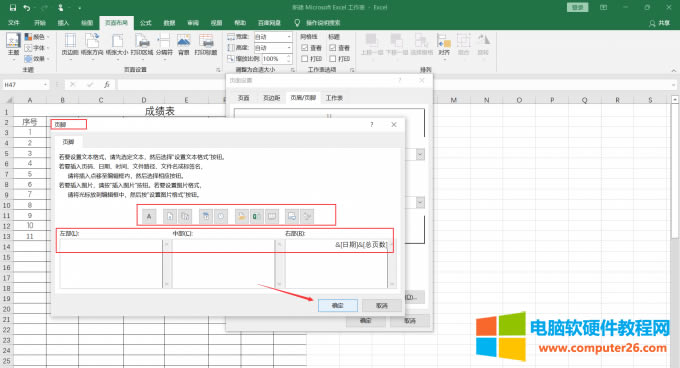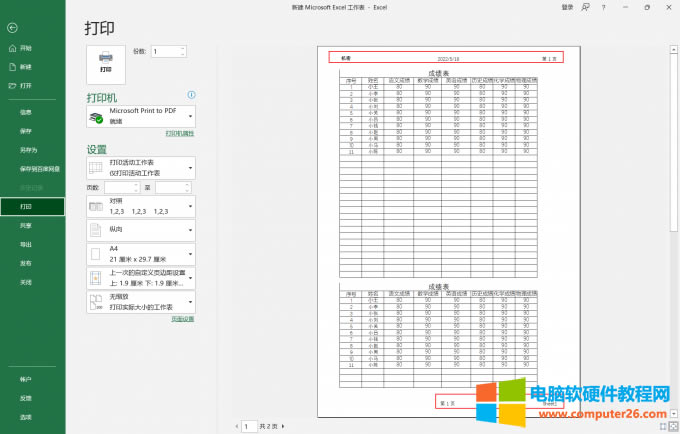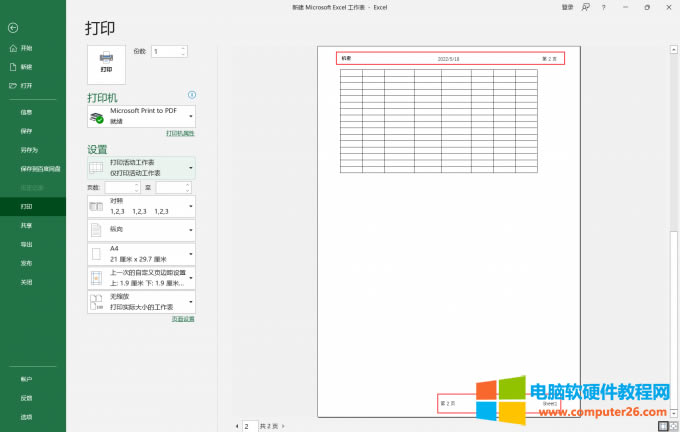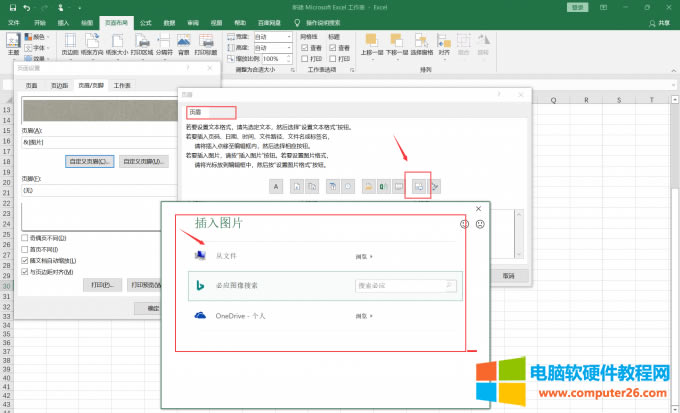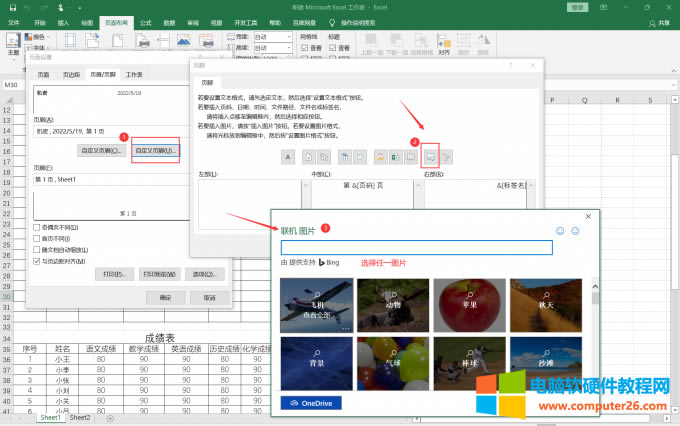- excel透視表有什么用_excel透視表如
- excel通配符有哪一些_excel通配符在
- excel文件擴(kuò)展名與文件格式不匹配_exc
- Excel分表總結(jié)到一個(gè)表_Excel分表總
- excel表格日歷如何做_excel制作日歷
- excel行篩選如何設(shè)置_excel如何篩選
- excel不規(guī)則表格制作的詳細(xì)步驟_exce
- excel散點(diǎn)圖自定x軸y軸數(shù)據(jù)_excel
- excel多條件匹配數(shù)據(jù)查詢_excel多條
- excel柱狀圖如何做_excel柱狀圖與折
- excel表格打印區(qū)域與打印范圍設(shè)置_exc
- excel如何迅速設(shè)置員工生日提醒
推薦系統(tǒng)下載分類: 最新Windows10系統(tǒng)下載 最新Windows7系統(tǒng)下載 xp系統(tǒng)下載 電腦公司W(wǎng)indows7 64位裝機(jī)萬(wàn)能版下載
excel頁(yè)眉頁(yè)腳在什么地方里設(shè)置_excel頁(yè)眉頁(yè)腳如何設(shè)置每頁(yè)都顯示
發(fā)布時(shí)間:2025-03-26 文章來(lái)源:xp下載站 瀏覽:
| 辦公軟件是指可以進(jìn)行文字處理、表格制作、幻燈片制作、圖形圖像處理、簡(jiǎn)單數(shù)據(jù)庫(kù)的處理等方面工作的軟件。目前辦公軟件朝著操作簡(jiǎn)單化,功能細(xì)化等方向發(fā)展。辦公軟件的應(yīng)用范圍很廣,大到社會(huì)統(tǒng)計(jì),小到會(huì)議記錄,數(shù)字化的辦公,離不開辦公軟件的鼎力協(xié)助。另外,政府用的電子政務(wù),稅務(wù)用的稅務(wù)系統(tǒng),企業(yè)用的協(xié)同辦公軟件,這些都屬于辦公軟件。 雖然Excel的基礎(chǔ)操作很簡(jiǎn)單,但是在面對(duì)excel頁(yè)眉頁(yè)腳在哪里設(shè)置,excel頁(yè)眉頁(yè)腳怎么設(shè)置每頁(yè)都顯示這些問(wèn)題時(shí),一些朋友還是不知道該如何解決,下面就圍繞這些問(wèn)題介紹解決辦法。 一、excel頁(yè)眉頁(yè)腳在哪里設(shè)置 對(duì)于頁(yè)眉頁(yè)腳的設(shè)置,最常用的就是在Word中。那么對(duì)于Excel該如何設(shè)置頁(yè)眉頁(yè)腳呢?具體方法如下: 1、在Excel的頂部【頁(yè)面布局】選項(xiàng)卡,找到頁(yè)面設(shè)置功能組,點(diǎn)擊后出現(xiàn)彈窗頁(yè)面設(shè)置。
頁(yè)面設(shè)置 2、在頁(yè)面設(shè)置組中找到【頁(yè)眉/頁(yè)腳】選項(xiàng)卡,點(diǎn)擊頁(yè)眉和頁(yè)腳的下拉列表按鈕,選擇需要格式。
設(shè)置頁(yè)眉頁(yè)腳 當(dāng)然,如果Excel自帶的格式不能滿足需求,可以選擇自定義頁(yè)眉和頁(yè)腳。設(shè)置完成后,在對(duì)應(yīng)的顯示區(qū)域會(huì)出現(xiàn)頁(yè)眉頁(yè)腳的效果。點(diǎn)擊打印預(yù)覽也能看到頁(yè)眉頁(yè)腳的設(shè)置效果,相對(duì)來(lái)說(shuō),打印預(yù)覽的效果會(huì)更加直觀一點(diǎn)。
顯示預(yù)覽
打印預(yù)覽 二、excel頁(yè)眉頁(yè)腳怎么設(shè)置每頁(yè)都顯示 基于Excel的屬性,通常一個(gè)表格文件中常有多個(gè)sheet表,在打印的過(guò)程中會(huì)出現(xiàn)表格錯(cuò)落的問(wèn)題,這個(gè)時(shí)候可以通過(guò)自定義頁(yè)眉頁(yè)腳來(lái)提高打印頁(yè)面的辨識(shí)度,將每一頁(yè)都顯示頁(yè)眉和頁(yè)腳。其操作方法與添加頁(yè)眉頁(yè)腳的方式大同小異,只是添加頁(yè)面的方式稍有不一致。具體的操作是: 1、打開excel表,并按照上述操作在【插入】選項(xiàng)卡下插入【頁(yè)眉/頁(yè)腳】,后在【頁(yè)面布局】下點(diǎn)擊頁(yè)面設(shè)置功能按鈕,彈出【頁(yè)面設(shè)置】。
打開頁(yè)面設(shè)置 打開【頁(yè)面設(shè)置】后,切換到【頁(yè)眉/頁(yè)腳】標(biāo)簽頁(yè),選擇【自定義頁(yè)眉】和【自定義頁(yè)腳】。
選擇自定義頁(yè)眉/頁(yè)腳
自定義頁(yè)眉
自定義頁(yè)腳 2、完成自定義后,打印預(yù)覽就能看到每一頁(yè)表格就有頁(yè)眉頁(yè)腳了。
預(yù)覽第一頁(yè)
預(yù)覽第二頁(yè) 三、excel頁(yè)眉頁(yè)腳怎么設(shè)置好看 設(shè)置個(gè)性化的頁(yè)眉頁(yè)腳需要的是自定義頁(yè)眉頁(yè)腳,利用同樣的方法打開表格的頁(yè)面設(shè)置,選擇【自定義頁(yè)眉】和【自定義頁(yè)腳】。
插入圖片 在自定義頁(yè)面,可以插入日期、時(shí)間、文件路徑、文件名、數(shù)據(jù)表名稱、圖片等內(nèi)容。以插入圖片為例,可以選擇電腦本地、必應(yīng)圖像及個(gè)人onedrive賬號(hào)上的圖片。操作的方法大同小異,不再贅述。
插入聯(lián)機(jī)圖片示例 Office辦公軟件是辦公的第一選擇,這個(gè)地球人都知道。 |